Aujourd'hui, peu de personnes utilisent la fonction d'ajout automatique de la date lors de la prise de photos, préférant obtenir des photos "propres". Cependant, lors du rangement d'une collection de photographies, il peut être nécessaire de dater un groupe de photographies. Dans ce cas, vous aurez besoin d'un outil logiciel qui offre une telle fonctionnalité.
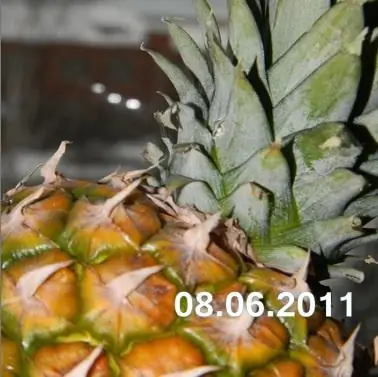
Instructions
Étape 1
Payer pour ajouter une date à vos photos sera inacceptable pour beaucoup, mais chercher une application qui fait les fonctions dont vous avez besoin gratuitement peut ne pas réussir. Fondamentalement, tous les programmes de ce type offrent soit une période d'essai gratuite, soit des limites sur le nombre de fichiers traités en même temps. C'est encore plus ennuyeux si le logo du développeur est ajouté à vos photos avec la date.
Étape 2
Heureusement, certains éditeurs graphiques simples et populaires sont capables d'ajouter n'importe quel texte aux images, que ce soit le nom du propriétaire ou la date de l'image, et ils le font gratuitement. Pour utiliser l'un de ces programmes, rendez-vous sur le site www.google.com et depuis la section Tous les produits du menu Plus, téléchargez Picasa, un éditeur graphique intuitif et puissant
Étape 3
Exécutez le programme après l'installation et acceptez d'ajouter des photos de votre disque dur à sa bibliothèque. Le programme ne copiera pas, mais ajoutera uniquement des liens vers les images dans son shell pour faciliter la visualisation, la recherche et l'édition. Après avoir indexé vos photos, dans la fenêtre principale du programme sur la gauche, vous verrez une liste de dossiers avec des images. Cliquez sur le dossier contenant les images auxquelles vous souhaitez ajouter la date.
Étape 4
Dans le menu Fichier, choisissez Exporter la photo vers le dossier. Une boîte de dialogue s'ouvrira, où il vous sera demandé de: sélectionner un emplacement sur le disque où le dossier contenant des photos prêtes à l'emploi sera copié; entrez un nouveau nom pour le dossier; spécifier une nouvelle taille et une nouvelle qualité de photos, si nécessaire (cette méthode peut être utilisée lors du redimensionnement "par lots" des photos).
Étape 5
Après avoir effectué les réglages nécessaires, dans le champ "Filigrane", entrez la date souhaitée, qui sera ajoutée aux images. Cliquez sur le bouton Exporter et attendez que les photos soient traitées. Une fois le processus terminé, le programme ouvrira un dossier dans lequel vous pourrez trouver les photos terminées.






